

| การชำระค่าบริการ | ยืนยันการชำระค่าบริการ | คู่มือการใช้งาน Host | แจ้งเพิ่มเติมโดเมนในแพ็คเก็จ | แจ้งลบโดเมนในแพ็คเก็จ | แจ้งแก้ไขข้อมูลความเป็นเจ้าของโดเมน 100% | |||||||||||||||||
| |||||||||||||||||
| |||||||||||||||||
 บริการติดตั้ง SSL Certificated (HTTPS) เพื่อเข้ารหัสข้อมูล ป้องกันการขโมยข้อมูล เข้ารหัส E-mail ระหว่างการรับส่ง
และทำให้อันดับของเว็บไซต์ในการค้นหาจาก Google ดีขึ้น เพราะ HTTPS EveryWhere หรือ Alway On HTTPS (AOHTTPS) อ้างอิงจาก Google Security Blog https://security.googleblog.com/2014/08/https-as-ranking-signal_6.html บริการติดตั้ง SSL Certificated (HTTPS) เพื่อเข้ารหัสข้อมูล ป้องกันการขโมยข้อมูล เข้ารหัส E-mail ระหว่างการรับส่ง
และทำให้อันดับของเว็บไซต์ในการค้นหาจาก Google ดีขึ้น เพราะ HTTPS EveryWhere หรือ Alway On HTTPS (AOHTTPS) อ้างอิงจาก Google Security Blog https://security.googleblog.com/2014/08/https-as-ranking-signal_6.html
| |||||||||||||||||
การแก้ไข permissionสำหรับกรณีที่ไฟล์หรือโฟลเดอร์ถูกตั้งค่า permission ไว้ไม่เหมาะสม อาจจะพบ error ต่อไปนี้เมือเรียกใช้งานได้ครับ Permission denied Warning: fopen / Permission denied / Could not open Warning: mkdir() [function.mkdir]: Permission denied ทั้งนี้ก็แล้วแต่ script ของแต่ละท่านที่เขียนครับ เรามาดูวิธีการแก้ไข permission ด้วยโปรแกรม WS FTP Pro กันครับ เปิดโปรแกรม WS FTP Pro ขึ้นมา และเลือกด้านขวาฝั่ง hosting เพื่อเลือก Folder หรือ File ที่ต้องการดำเนินการ chmod หรือเปลี่ยน permission ครับ 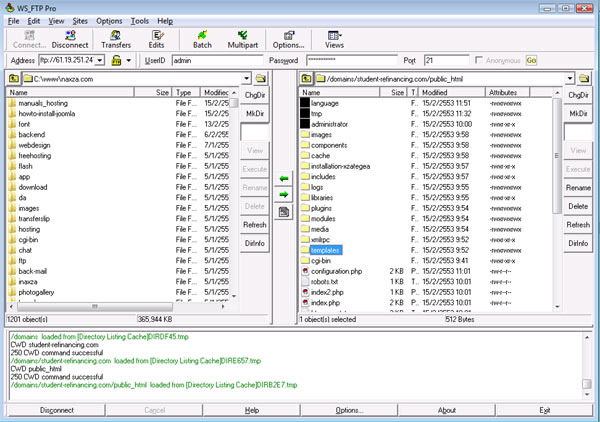 จากนั้นคลิ๊กขวาที่ Folder หรือ File ที่ต้องการแล้วเลือก Properties 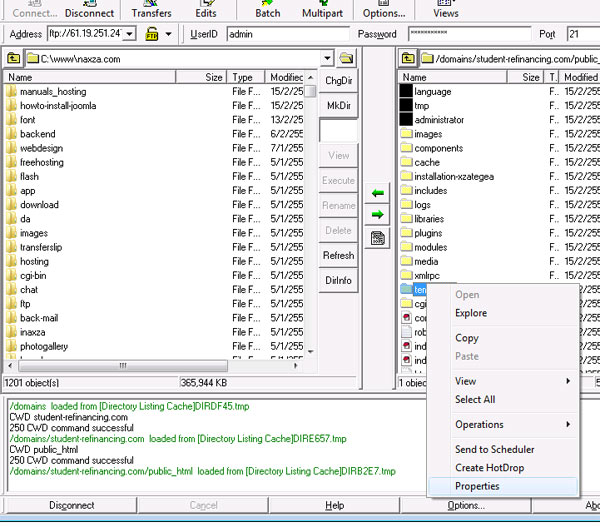 จะมีช่องให้ใส่ตัวเลข และมีช่องให้ติ๊ก หากต้องการให้อ่านเขียนได้ทุกอย่าง ให้เลือกเป็น 777 หรือติ๊กทุกรายการครับ 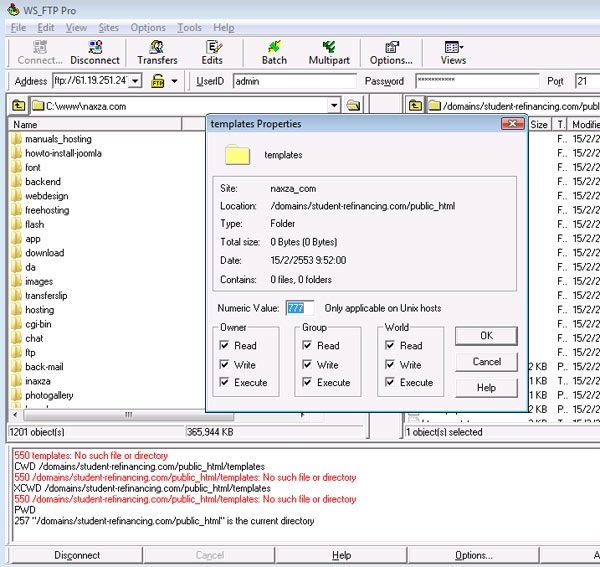 จากนั้นกด Ok ครับ หากโปรแกรม WS FTP Pro ถามขึ้นมาว่า ต้องการ chmod ไฟล์ที่อยู่ข้างใน folder ด้วยหรือเปล่า โดยจะมีตัวเลือกให้ติ๊กเพิ่ม 2 ตัวครับ ให้ติ๊กทั้งหมด ถ้าต้องการ chmod ทุกอย่างใน folder ครับ จากนั้นกด OK ครับ บทความโดย : ณัฐธัญ เตชะกาญจนวงศ์ 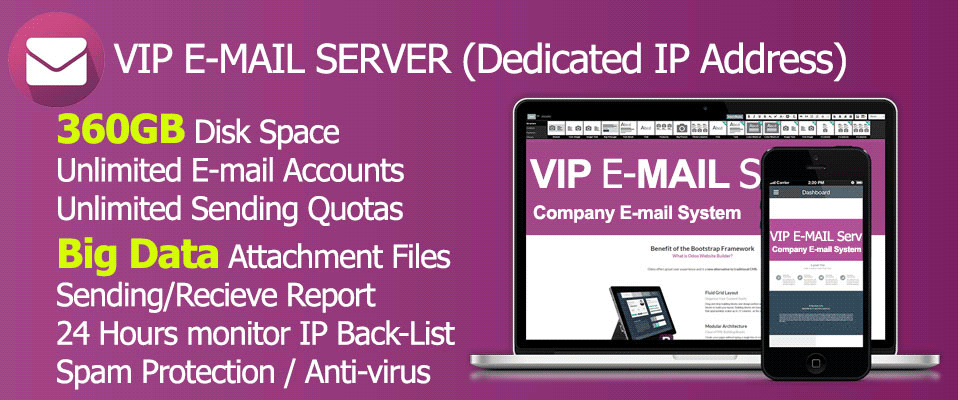 | |||||||||||||||||
ยืนยันการชำระค่าบริการ | คู่มือการใช้งาน Host | แจ้งเพิ่มเติมโดเมนในแพ็คเก็จ | แจ้งลบโดเมนในแพ็คเก็จ | แจ้งแก้ไขข้อมูลโดเมน | Web Host | Reseller Host | Domain | |||||||||||||||||
| Copyright © Naxza.com,Since 2004. All Rights Reserved. Privacy policy. Phone 081 453 4201 , 081 453 4202 |
|||||||||||||||||